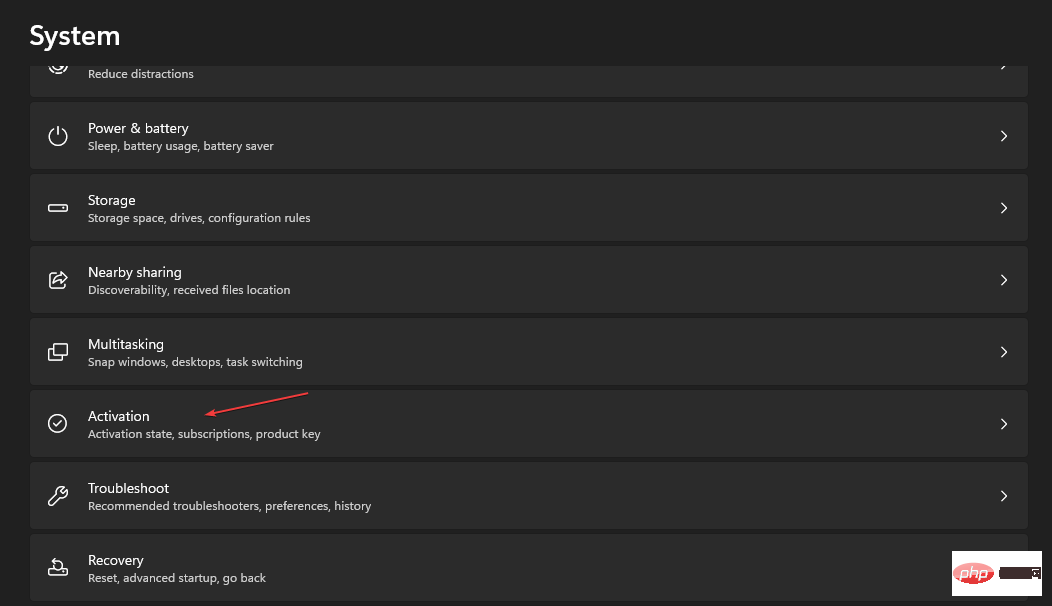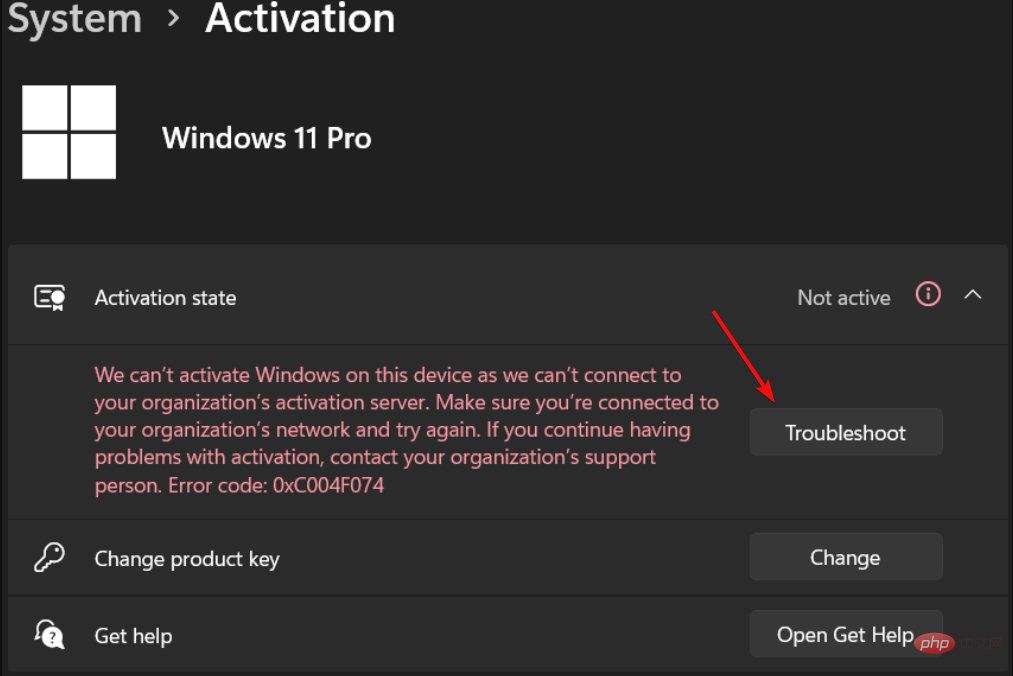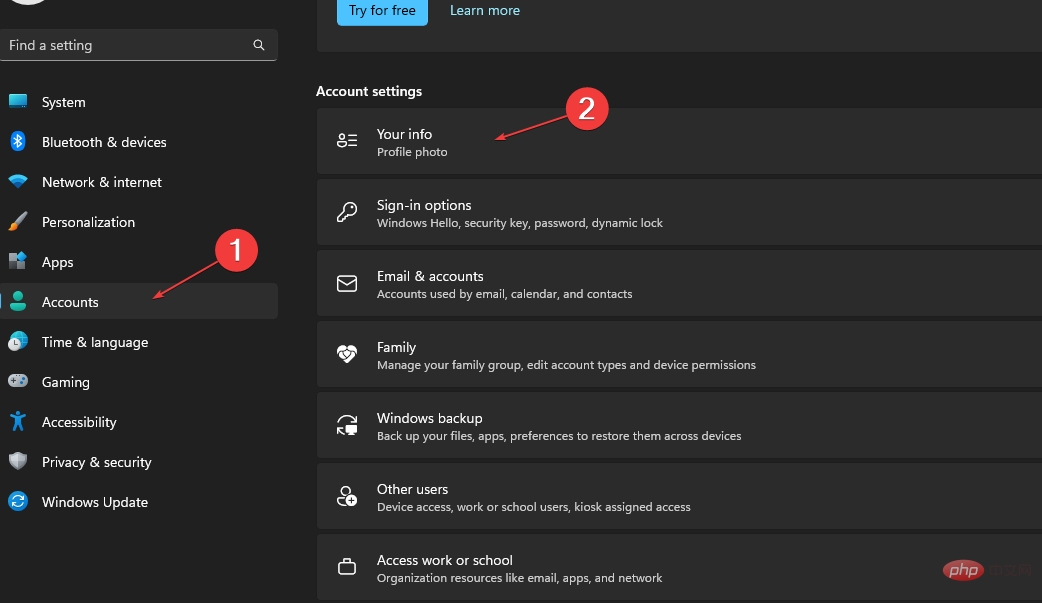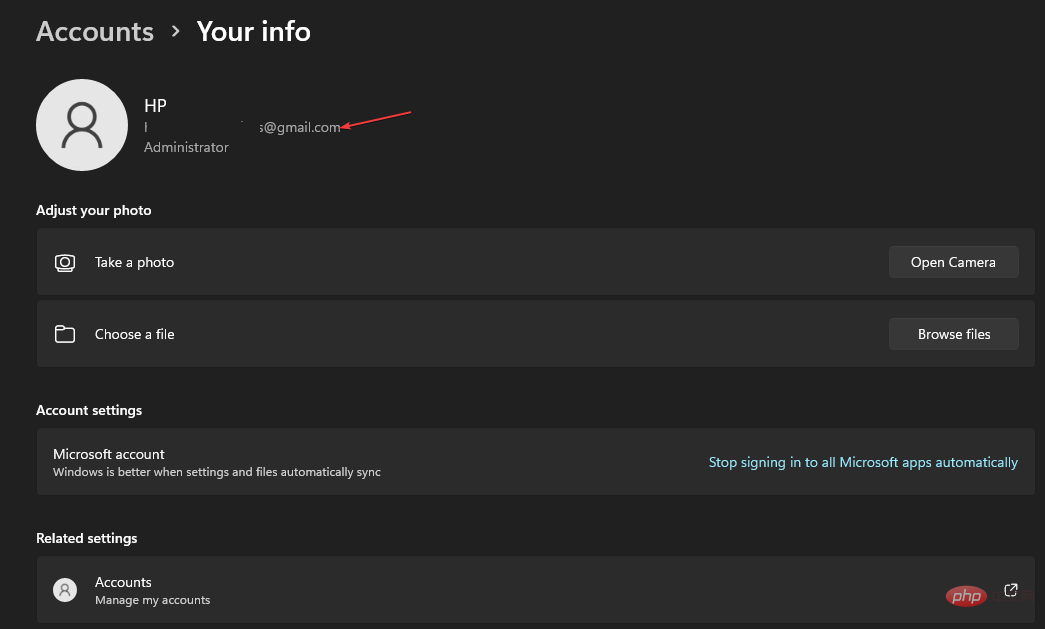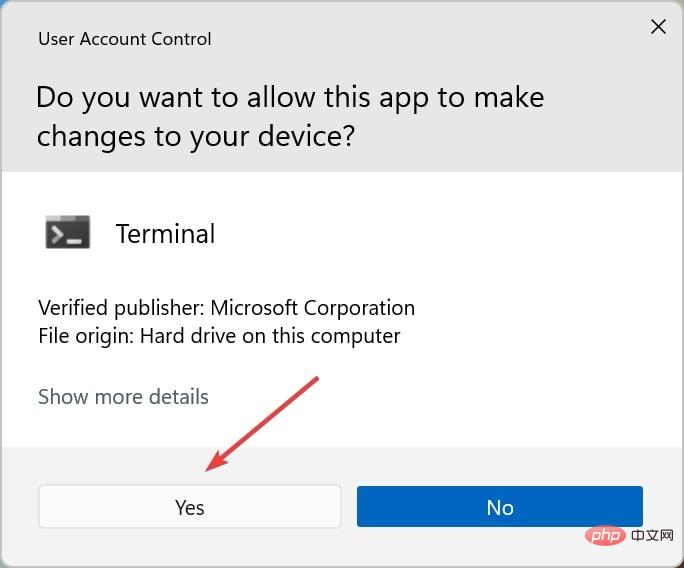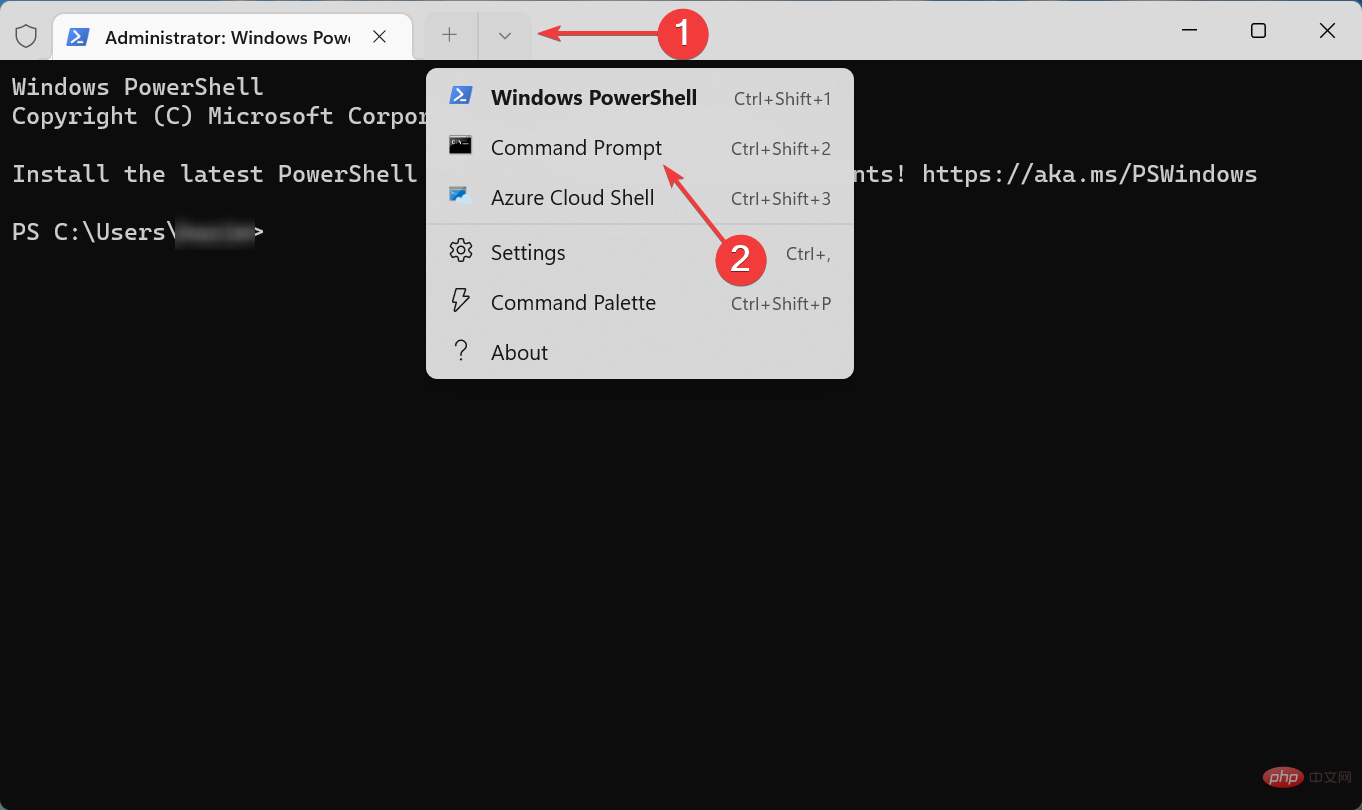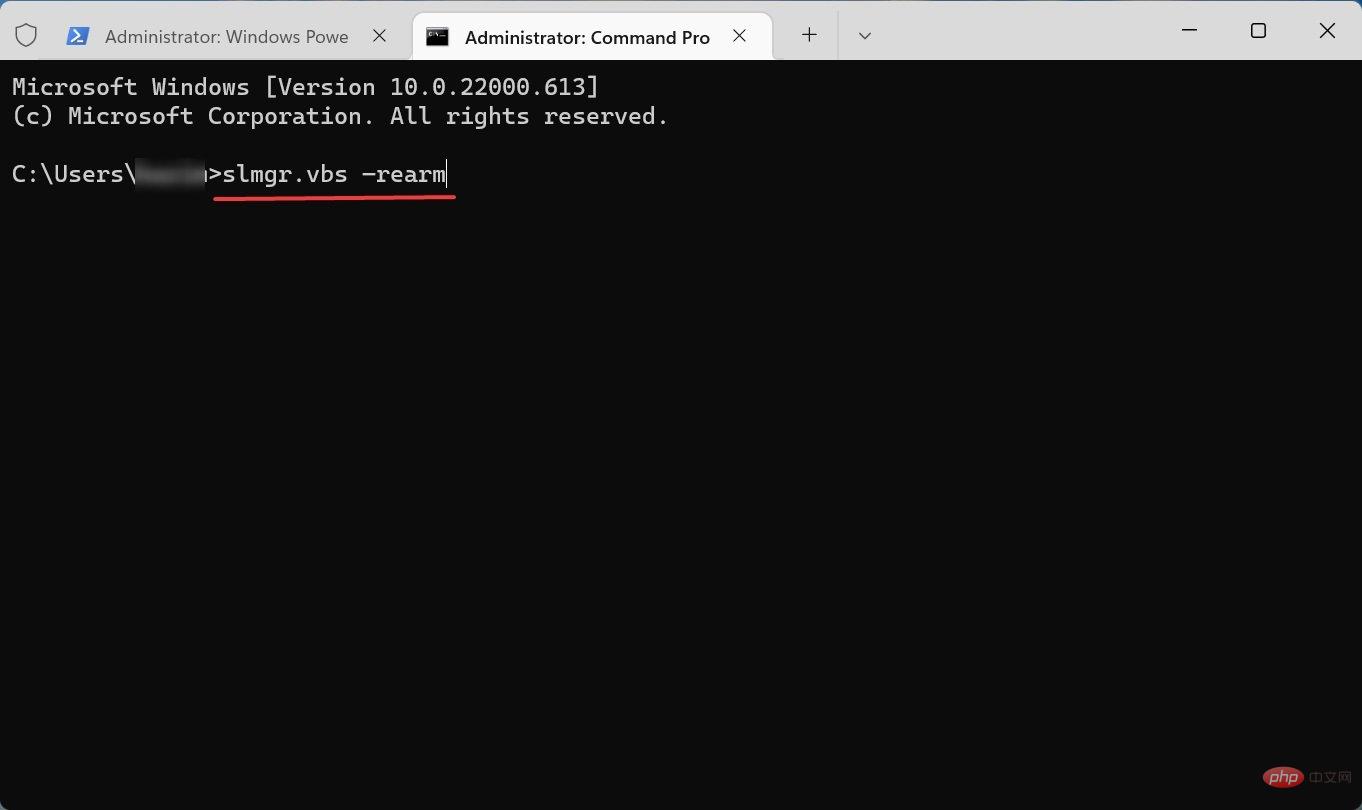Erreur d'activation Windows 0x803fabba : comment s'en débarrasser
Qu'est-ce qui cause l'erreur d'activation Windows 0x803fabba ?
Il peut y avoir plusieurs raisons derrière l'erreur d'activation Windows 0x803fabba. Voici quelques facteurs potentiels pouvant déclencher le message d'erreur :
- Modifications matérielles importantes – Depuis que vous avez apporté des modifications importantes à votre matériel, Windows traite votre PC comme un nouveau et, par conséquent, n'accepte pas le même mot de passe d'activation. . clé.
- Windows DigitalLicence introuvable – La prochaine fois que vous allumerez votre ordinateur, Windows ne pourra peut-être pas trouver de licence compatible.
- Clé de produit fausse ou incorrecte – Une autre cause possible de cette erreur est que la clé de produit que vous avez saisie est invalide ou incorrecte. Vous pouvez suivre les instructions fournies dans ce guide pour trouver une clé de produit Windows 10/11 valide.
- Mauvais Compte Microsoft – Après des modifications matérielles, Microsoft propose un moyen spécial de transférer les licences Windows, vous devez être connecté au même compte Microsoft.
- IncompatibleVersion Windows – Cette erreur peut se produire si la version de Windows 11 que vous avez sélectionnée est différente de la version à laquelle vous avez droit.
Maintenant que vous connaissez certaines des causes potentielles du code d'erreur d'activation Windows 0x803fabba, vous pouvez explorer les solutions fournies dans la section suivante pour résoudre ce problème.
Comment corriger l'erreur d'activation Windows 0x803fabba ?
Avant d'effectuer toute étape de dépannage, veuillez appliquer ces conseils rapides :
- Achetez un code d'activation valide.
- Veuillez vérifier votre connexion Internet et réessayer.
- Confirmez votre version de Windows.
Après avoir confirmé les vérifications ci-dessus, si vous avez encore besoin d'aide supplémentaire, veuillez vérifier ce qui suit.
1. Exécutez l'utilitaire de résolution des problèmes d'activation de Windows
- Appuyez sur la touche + pour ouvrir les Paramètres. WindowsI
- Ensuite, cliquez sur "Système" dans le volet de gauche puis cliquez sur "Activer" dans le volet de droite.

- Si votre version de Windows n'est pas activée, vous verrez l'utilitaire de résolution des problèmes à droite.

- Cliquez dessus et suivez les invites à l'écran pour résoudre les problèmes d'activation.
Conseil d'expert :
Certains problèmes de PC sont difficiles à résoudre, surtout lorsqu'ils impliquent des référentiels corrompus ou des fichiers Windows manquants. Si vous rencontrez des difficultés pour corriger les erreurs, votre système est peut-être partiellement corrompu.
Nous vous recommandons d'installer Restoro, un outil qui analysera votre machine et déterminera quel est le problème.
Cliquez ici pour télécharger et commencer la réparation.
Chaque fois que vous obtenez une erreur d'activation, vous devez d'abord exécuter l'assistant de dépannage d'activation de Windows pour voir si vous pouvez résoudre le problème.
2. Liez votre compte Microsoft à votre licence numérique
- Cliquez sur le bouton "Commencer" et sélectionnez "Paramètres".
- Sélectionnez "Compte" dans le volet de gauche et cliquez sur "Vos informations" à droite.

- Sous votre nom, vous verrez l'administrateur.
- Confirmez que le compte administrateur est également votre compte Microsoft en vérifiant si l'adresse e-mail apparaît au-dessus de Admin.

- Si une adresse e-mail est affichée, il s'agit d'un compte Microsoft. Sinon, vous vous connectez en utilisant un compte local. (Voir ici pour créer un nouveau compte Microsoft).
- Retournez maintenant à la page Activation dans Paramètres.
- Sélectionnez « Ajouter un compte », entrez votre compte Microsoft et votre mot de passe, puis cliquez sur « Se connecter ».
Ça y est ! Après avoir ajouté votre compte Microsoft, le message sur la page d'activation apparaîtra désormais : Windows est activé avec une licence numérique liée à votre compte Microsoft.
3. Réactivez la licence Windows 11
- Cliquez avec le bouton droit sur le bouton "Démarrer" et sélectionnez "Terminal (Administrateur)" dans la liste.
- Cliquez sur « Oui » dans l'invite UAC (User Account Control) qui apparaît.

- Maintenant, cliquez sur la flèche vers le bas et sélectionnez Invite de commandes pour l'ouvrir dans un nouvel onglet. Vous pouvez également appuyer sur la combinaison de touches + +. CtrlShift2

- Ensuite, tapez ou collez la commande suivante et appuyez sur : Entrée
<code><strong>slmgr.vbs –rearm</strong>
- 或者,如果该过程失败,您可以使用以下命令并将 X 替换为实际许可证密钥:
<strong>slmgr.vbs -ipk xxxxx-xxxxx-xxxxx-xxxxx-xxxxx</strong>slmgr.vbs –rearm

Alternativement, si le processus échoue, vous pouvez utiliser la commande suivante et remplacer X par la clé de licence réelle :
Ce qui précède est le contenu détaillé de. pour plus d'informations, suivez d'autres articles connexes sur le site Web de PHP en chinois!

Outils d'IA chauds

Undresser.AI Undress
Application basée sur l'IA pour créer des photos de nu réalistes

AI Clothes Remover
Outil d'IA en ligne pour supprimer les vêtements des photos.

Undress AI Tool
Images de déshabillage gratuites

Clothoff.io
Dissolvant de vêtements AI

AI Hentai Generator
Générez AI Hentai gratuitement.

Article chaud

Outils chauds

Bloc-notes++7.3.1
Éditeur de code facile à utiliser et gratuit

SublimeText3 version chinoise
Version chinoise, très simple à utiliser

Envoyer Studio 13.0.1
Puissant environnement de développement intégré PHP

Dreamweaver CS6
Outils de développement Web visuel

SublimeText3 version Mac
Logiciel d'édition de code au niveau de Dieu (SublimeText3)
 Comment désactiver l'assistant d'activation d'Office ? (Comment désactiver l'invite de l'Assistant d'activation d'Office)
Mar 14, 2024 pm 07:00 PM
Comment désactiver l'assistant d'activation d'Office ? (Comment désactiver l'invite de l'Assistant d'activation d'Office)
Mar 14, 2024 pm 07:00 PM
Dans le processus de travail informatique, des logiciels bureautiques sont souvent utilisés, mais dès que bureau est ouvert, une fenêtre d'invite de l'assistant d'activation apparaît. Comment le fermer ? Existe-t-il un moyen de désactiver complètement l'invite de l'assistant d'activation ? En fait, le fonctionnement est très simple, vous pouvez suivre la méthode de l'éditeur. 1. Utilisez la combinaison de touches Windows + R pour fermer l'assistant d'activation d'Excel. 1. Tout d'abord, utilisez la touche de raccourci Windows + R pour ouvrir la fenêtre d'exécution. 2. Entrez « Excel/regserver » dans la fenêtre d'exécution, puis appuyez sur. la touche Entrée ; 3. Attendez un moment et vous verrez une boîte noire apparaître avec le message « Inscription réussie ».
 Comment corriger le code d'erreur d'activation Win10 « 0xc0000022 » ?
Jan 12, 2024 pm 06:15 PM
Comment corriger le code d'erreur d'activation Win10 « 0xc0000022 » ?
Jan 12, 2024 pm 06:15 PM
Le système Win10 offre des fonctions plus puissantes et plus complètes, associées à ses méthodes de fonctionnement pratiques, permettant à de plus en plus d'utilisateurs de choisir d'installer ce système d'exploitation. Cependant, de nombreux utilisateurs ont rencontré de nombreuses erreurs inconnues lors de l'installation. que l'activation de Win10 échoue et que le code d'erreur "0xc0000022" est demandé. Ci-dessous, l'éditeur vous proposera un didacticiel graphique pour résoudre le problème de l'échec d'activation et le code d'erreur "0xc0000022". Depuis que Microsoft a publié Win10, les utilisateurs l'attendaient avec impatience. Par conséquent, de nombreux utilisateurs ont installé Win10 et, pour être plus parfait, une activation est nécessaire. Cependant, récemment, certains utilisateurs de Win10 n'ont pas réussi à l'activer sur leurs ordinateurs et ont demandé le code d'erreur 0xc0000022.
 Comment activer le tutoriel d'activation cad2020-cad2020
Mar 04, 2024 pm 06:00 PM
Comment activer le tutoriel d'activation cad2020-cad2020
Mar 04, 2024 pm 06:00 PM
De nombreux amis ne savent toujours pas comment activer cad2020, c'est pourquoi l'éditeur ci-dessous expliquera le didacticiel d'activation de cad2020. Les amis dans le besoin devraient y jeter un œil. Je pense que cela sera utile à tout le monde. 1. Double-cliquez sur l'[icône CAD2020] sur le bureau pour afficher les paramètres personnalisés de transplantation. Cliquez sur l'icône [cocher]. 2. Vous pouvez cliquer sur [Oui] ou [Non]. 3. Lorsque [Association AutoCAD-DWG] apparaît, cliquez sur le premier. 4. Sélectionnez [Utilisateur unique] et cliquez sur [Entrer le numéro de série]. 5. Cliquez sur [J'accepte]. 6. Cliquez sur [Activer]. 7. Numéro de série : [666-69696969], entrez la clé de produit : [001L1], cliquez sur [Suivant]. 8. Vérifiez que j'ai Aut
 Comment mettre à niveau la version de service à long terme de Win10 Enterprise version 2016 vers la version professionnelle
Jan 03, 2024 pm 11:26 PM
Comment mettre à niveau la version de service à long terme de Win10 Enterprise version 2016 vers la version professionnelle
Jan 03, 2024 pm 11:26 PM
Lorsque nous ne souhaitons plus utiliser l'actuelle édition de service à long terme de Win10 Enterprise Edition 2016, nous pouvons choisir de passer à l'édition professionnelle. La méthode est également très simple. Il suffit de modifier certains contenus et d'installer l'image système. Comment changer la version de service à long terme de Win10 Enterprise version 2016 en version professionnelle 1. Appuyez sur win+R, puis entrez « regedit » 2. Collez le chemin suivant directement dans la barre d'adresse ci-dessus : Computer\HKEY_LOCAL_MACHINE\SOFTWARE\Microsoft\WindowsNT \CurrentVersion3 , puis recherchez l'EditionID et remplacez le contenu par "professionnel" pour confirmer
 Activation de PyCharm Professional Edition en une minute
Feb 22, 2024 pm 05:27 PM
Activation de PyCharm Professional Edition en une minute
Feb 22, 2024 pm 05:27 PM
Étant donné que l’activation de PyCharm Professional nécessite l’achat d’une licence, le processus d’activation ne prend pas qu’une minute. Pendant le processus d'activation de PyCharm Professional Edition, vous devez généralement utiliser une clé de licence et un code d'activation. Si vous disposez d'une clé de licence et d'un code d'activation légitimes, vous pouvez activer PyCharm Professional Edition en suivant ces étapes : Ouvrez le logiciel PyCharm et sélectionnez « Aide » - « S'inscrire » dans la barre de menu. Dans la boîte de dialogue contextuelle, sélectionnez "Licence
 Comment activer Xiaomi Xiaoai
Mar 19, 2024 am 09:30 AM
Comment activer Xiaomi Xiaoai
Mar 19, 2024 am 09:30 AM
Les amis qui connaissent le système MIUI doivent savoir qu'il propose de nombreuses opérations pratiques, telles que la numérotation à une touche sur le bureau, le glissement à trois doigts vers le bas pour prendre des captures d'écran, etc. Ce que je veux vous présenter aujourd'hui, c'est l'opération d'appui long de MIUI14. Par exemple, appuyez et maintenez l'icône de l'application sur le bureau pour afficher le menu étendu. Appuyez et maintenez le bouton d'alimentation sur n'importe quelle interface pour réveiller les camarades de classe de Xiao Ai. Un appui long peut réaliser des fonctions telles que la fonction directe et le démarrage rapide. Comment activer Xiaomi Xiaoai Classmate ? Dans les paramètres du téléphone, recherchez et cliquez sur « Xiaomi Xiaoai Classmate ». Entrez ensuite dans l'interface Xiaoai et cliquez sur "Assistant vocal". Ensuite sur l'interface de l'assistant vocal, cliquez sur le bouton à droite de « Voice Wake » pour l'activer.
 Comment obtenir la clé d'activation de Windows 10 et précautions
Mar 27, 2024 pm 09:09 PM
Comment obtenir la clé d'activation de Windows 10 et précautions
Mar 27, 2024 pm 09:09 PM
La clé d'activation de Windows 10 est un ensemble de numéros de série qui doivent être saisis lors de l'installation du système d'exploitation Windows 10. Elle est utilisée pour vérifier la légitimité du système et déverrouiller toutes les fonctions du système d'exploitation. Pour de nombreux utilisateurs, l'activation des systèmes Windows 10 peut rencontrer certaines difficultés, c'est pourquoi cet article présentera quelques méthodes et précautions pour obtenir les clés d'activation de Windows 10. Comment obtenir la clé d'activation Windows 10 1. Achetez la clé authentique Achetez la clé d'activation Windows 10 authentique
 Pourquoi Win11 ignore-t-il l'activation en ligne ?
Jun 29, 2023 pm 03:40 PM
Pourquoi Win11 ignore-t-il l'activation en ligne ?
Jun 29, 2023 pm 03:40 PM
Pourquoi Win11 ignore-t-il l'activation en ligne ? De nombreux vétérans de l'informatique diront aux utilisateurs qui ont préinstallé le système Win11 de ne pas se connecter à Internet lorsqu'ils accèdent au système pour la première fois. Il est préférable d'ignorer Internet lors de la première utilisation du système. À l’heure actuelle, de nombreux novices en informatique ne comprennent pas : pourquoi les ordinateurs sur lesquels Win11 est préinstallé ignorent-ils l’activation en ligne ? Le sauter aura-t-il des effets néfastes sur l’utilisation normale de l’ordinateur ? Aujourd'hui, l'éditeur vous expliquera les détails à cet égard. Les dangers de l'activation en ligne de Win11 Après tout, si Win11 doit être activé en ligne, le processus d'activation est relativement lourd et prend beaucoup de temps. Dans le même temps, les plateformes de commerce électronique ne proposent pas de retours sans motif sous 7 jours pour les ordinateurs portables activés. Si l'utilisateur ne saute pas la connexion Internet, l'ordinateur ne peut pas être restitué une fois allumé. parce que